Διαφήμιση
Η προσφορά της Microsoft για αναβάθμιση σε Windows 10 δωρεάν έκλεισε πριν από ένα χρόνο. Ωστόσο, μπορείτε ακόμα να αναβαθμίσετε το αντίγραφο των Windows 7 ή 8.1 στα Windows 10 χρησιμοποιώντας την εναλλακτική λύση βοηθητικής τεχνολογίας Μείνατε την αναβάθμιση των δωρεάν Windows 10; Psst, Εδώ είναι ένα Backdoor!Η αναβάθμιση στα Windows 10 παραμένει δωρεάν για χρήστες που εξαρτώνται από υποστηρικτικές τεχνολογίες. Ωστόσο, η Microsoft δεν ελέγχει αν πραγματικά το κάνετε. Σας παρουσιάζουμε πώς μπορείτε να χρησιμοποιήσετε αυτό το backdoor για να πάρετε τα Windows 10. Διαβάστε περισσότερα ή από εισάγοντας το τρέχον κλειδί άδειας χρήσης Μπορείτε να κάνετε αναβάθμιση στα Windows 10 για δωρεάν! Εδώ είναι πώςΗ Microsoft έχει τερματίσει την υποστήριξη για τα Windows 7, αλλά εξακολουθείτε να τσαλακώνετε μια δωρεάν αναβάθμιση στα Windows 10. Διαβάστε παρακάτω για να μάθετε πώς! Διαβάστε περισσότερα .
Είτε είσαι α Ανάκτηση αναβάθμισης των Windows 10 Πολλοί άνθρωποι αρνούνται την αναβάθμιση των Windows 10 δωρεάν, εδώ είναι γιατί Άνθρωποι όπως δωρεάν πράγματα. Ωστόσο, πολλοί αρνούνται να κάνουν αναβάθμιση στα Windows 10. Τους ρωτήσαμε γιατί. Διαβάστε περισσότερα ή απλά θέλετε να αναβαθμίσετε την εφεδρική μηχανή σας στα Windows 10, θα σας δείξουμε όλα όσα χρειάζεστε σε αυτόν τον οδηγό.
Βήμα 0: Τι χρειάζεστε πριν ξεκινήσετε
Θα προχωρήσουμε στη διαδικασία αναβάθμισης των Windows 7 ή των Windows 8.1 στα Windows 10, στη συνέχεια, χρησιμοποιώντας το ενσωματωμένο εργαλείο επαναφοράς για την υποβάθμιση. Αυτό σας επιτρέπει να δοκιμάσετε τα Windows 10 και να έχετε μια εγγυημένη διέξοδο αν αποφασίσετε ότι δεν σας αρέσει.
Πριν ξεκινήσετε, βεβαιωθείτε ότι έχετε μερικά στοιχεία στη σειρά:
- Ένα έγκυρο αντίγραφο των Windows 7 ή Windows 8.1. Αν συνεχίζετε να τρέχετε τα μη υποστηριζόμενα Windows 8 Γιατί να αναβαθμίσετε τα Windows στο τέλος της εκτεταμένης υποστήριξηςΤελικά, η υποστήριξη για κάθε έκδοση των Windows λήγει, αφήνοντας τους υπολογιστές γεμάτους τρύπες, σημεία εισόδου για κακόβουλο λογισμικό και ευκαιρίες για χάκερ. Τα Windows 8 έφτασαν πρόσφατα στο τέλος της κατάστασης υποστήριξης - σας δείχουμε γιατί και πώς ... Διαβάστε περισσότερα , πρέπει να το κάνετε ενημερώστε στα Windows 8.1 Ενημέρωση των Windows 8.1 είναι εδώ! Τι είναι και πώς να το πάρετε τώραΠεριέργεια για την τελευταία ενημερωμένη έκδοση των Windows 8.1 ή δεν είστε σίγουροι για το τι είναι αυτό; Το KB2919355 είναι μια αθροιστική ενημερωμένη έκδοση που περιλαμβάνει χρήσιμες λειτουργίες. Μπορεί επίσης να αφαιρεθεί σε περίπτωση που προκαλεί προβλήματα. Διαβάστε περισσότερα πριν προχωρήσετε. Εάν το αντίγραφο των Windows δεν είναι ενεργοποιημένο, δεν μπορείτε να ξεκινήσετε την ενημέρωση στα Windows 10.
- Το κλειδί άδειας χρήσης των Windows 7 ή 8. Για να ενεργοποιήσετε τα Windows 10, εσείς χρειάζονται το κλειδί άδειας χρήσης Όλα όσα πρέπει να γνωρίζετε για τα κλειδιά προϊόντος των Windows25 χαρακτήρες διέπουν το σύστημα των Windows. Το κλειδί προϊόντος σας αξίζει $ 100 ή περισσότερο, ανεξάρτητα από το αν έχετε αναβαθμίσει ή όχι σε Windows 10. Εξηγούμε τι μπορείτε και τι δεν μπορεί να κάνει με την άδεια χρήσης των Windows. Διαβάστε περισσότερα από την προηγούμενη έκδοση των Windows. Συνήθως θα βρείτε αυτό σε ένα αυτοκόλλητο που προσαρτάται στον υπολογιστή σας, ή μπορείτε χρησιμοποιήστε λογισμικό για να το βρείτε 3 φορητές εφαρμογές που σας βοηθούν να βρείτε σειριακά κλειδιά στον υπολογιστή σας WindowsΕάν έχετε πληρώσει ποτέ ένα κομμάτι της αλλαγής για μια εφαρμογή shareware ή συνδρομή, ξέρετε το τρυπάνι. Τα σειριακά κλειδιά με τη μορφή συμβολοσειρών ή αρχείων απλού κειμένου είναι σχεδόν το καθολικό πρότυπο. Ο... Διαβάστε περισσότερα . Σημείωση ποια έκδοση των Windows Κάθε ενιαία έκδοση των Windows 10 πρέπει να γνωρίζετεΤα Windows 10 διατίθενται σε περισσότερες από 10 διαφορετικές εκδόσεις. Τα συγκρίνουμε όλα και εξηγούμε για ποιο λόγο και ποιοι είναι οι χρήστες τους. Διαβάστε περισσότερα εκτελείτε (όπως το σπίτι ή το επαγγελματικό), ώστε να γνωρίζετε ποια έκδοση των Windows 10 θα λάβετε.
- Επιβεβαιώστε ότι ο υπολογιστής σας πληροί τις απαιτήσεις συστήματος για τα Windows 10. Μπορείτε να ελέγξετε Οι απαιτήσεις συστήματος της Microsoft για τα Windows 10 αν δεν είστε βέβαιοι. Για την αναβάθμιση απαιτείται απαιτούμενος χώρος στο δίσκο, έτσι ώστε να μην είναι παλαιά τα μηχανήματα να είναι σε θέση να κάνει την αναβάθμιση Είναι ο υπολογιστής σας συμβατός με τα Windows 10 και μπορείτε να αναβαθμίσετε;Τα Windows 10 έρχονται, ενδεχομένως τον Ιούλιο. Είστε πρόθυμοι να αναβαθμίσετε και το σύστημα σας θα είναι κατάλληλο; Εν ολίγοις, εάν ο υπολογιστής σας εκτελεί Windows 8, θα πρέπει επίσης να εκτελέσετε τα Windows 10. Αλλά... Διαβάστε περισσότερα .
- Δημιουργήστε αντίγραφα ασφαλείας του υπολογιστή σας. Ανάλογα με τη μέθοδο που χρησιμοποιείτε για την εκτέλεση της αναβάθμισης, μπορείτε να διατηρήσετε ανέπαφα τα προσωπικά σας αρχεία. Ωστόσο, δυστυχώς, η ενημέρωση μπορεί να αντιμετωπίσει προβλήματα και να οδηγήσει σε απώλεια δεδομένων. Βεβαιωθείτε ότι έχετε υποστήριξε τα πάντα Το Best Backup Software για WindowsΤα δεδομένα σας είναι εύθραυστα - χρειάζεται μόνο ένα μικρό ατύχημα για να χάσετε τα πάντα. Όσο περισσότερα αντίγραφα δημιουργείτε, τόσο καλύτερα. Εδώ παρουσιάζουμε το καλύτερο δωρεάν λογισμικό δημιουργίας αντιγράφων ασφαλείας για τα Windows. Διαβάστε περισσότερα πριν ξεκινήσετε την αναβάθμιση.
Αυτός ο οδηγός θα χρησιμοποιήσει τα Windows 7 ως αρχικό λειτουργικό σύστημα (OS), αλλά η διαδικασία είναι ίδια με τα Windows 8.1.
Βήμα 1: Κάντε λήψη του εργαλείου δημιουργίας μέσων των Windows 10
Κατ 'αρχάς, θα πρέπει να αποφασίσετε εάν θέλετε να αναβαθμίσετε χρησιμοποιώντας το βοηθητικό πρόγραμμα Tech Assistive ή από δημιουργία μέσων των Windows 10 Τρόπος δημιουργίας μέσων εγκατάστασης των Windows 10Ανεξάρτητα από το πώς φτάσατε στα Windows 10, υπάρχει ένας τρόπος να δημιουργήσετε τα δικά σας μέσα εγκατάστασης. Αργά ή γρήγορα ίσως χρειαστείτε. Ας σας δείξουμε πώς να προετοιμαστείτε. Διαβάστε περισσότερα . Μπορείς χρησιμοποιήστε τη μέθοδο υποβοήθησης Μπορείτε να κάνετε αναβάθμιση στα Windows 10 για δωρεάν (με ένα κενό)Αν χάσατε την προθεσμία για την δωρεάν αναβάθμιση των Windows 10, έχετε τύχη επειδή υπάρχει ακόμα μια άλλη μέθοδος που μπορείτε να χρησιμοποιήσετε - όσο η συνείδησή σας σας επιτρέπει να το κάνετε. Διαβάστε περισσότερα ακόμη και αν δεν έχετε κάποια αναπηρία, αλλά μπορεί να παρουσιάσει ένα ηθικό δίλημμα για κάποιους. Έτσι, θα χρησιμοποιήσουμε την επίσημη διαδικασία για αυτόν τον οδηγό.
Προχωρήστε στο Windows 10 σελίδα εργαλείο δημιουργίας μέσων στο PC που θέλετε να αναβαθμίσετε και κάντε κλικ Κάντε λήψη εργαλείου τώρα. Ένα αρχείο που ονομάζεται MediaCreationTool.exe θα ξεκινήσει η λήψη. Ανοίξτε το όταν ολοκληρωθεί και κάντε κλικ Ναί όταν σας ζητηθεί δικαιώματα διαχειριστή. Αποδεχτείτε τους όρους μόλις φορτωθεί το εργαλείο.
Βήμα 2: Εγκατάσταση των Windows 10
Η επόμενη ερώτηση ρωτά τι θέλετε να κάνετε. Επιλέγω Αναβαθμίστε τώρα αυτό το PC και κάντε κλικ Επόμενο. Θα δείτε το εργαλείο δημιουργίας μέσων να ξεκινά τη λήψη των Windows 10. Καθίστε σφιχτά ενώ το κάνει. Μετά από μερικά βήματα λήψης και επαλήθευσης όλων, μπορείτε να συνεχίσετε.
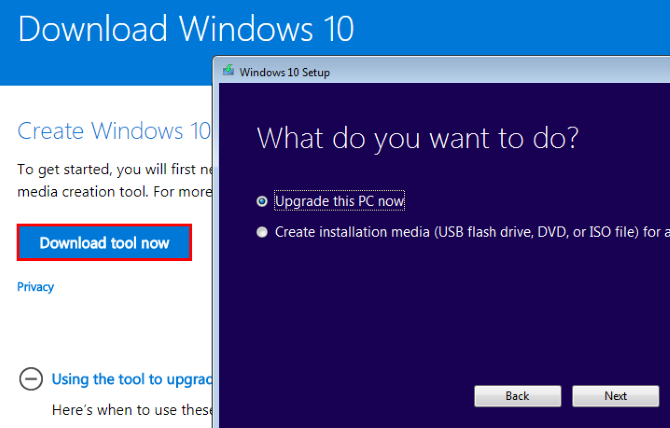
Το εργαλείο θα σας ζητήσει να εισαγάγετε το κλειδί προϊόντος σας σε αυτό το σημείο αν δεν έχετε ενεργοποιήσει τα Windows ακόμα. Στη συνέχεια, θα πρέπει να αποδεχτείτε περισσότερους όρους και προϋποθέσεις. Στη συνέχεια, το πρόγραμμα εγκατάστασης θα ελέγξει για ενημερώσεις των Windows και θα σας σιγουρευτεί έχουν αρκετό χώρο για αναβάθμιση Πόσο διάστημα χρειάζεστε για να εκτελέσετε τα Windows 10;Τα Windows 10 είναι συμπαγή. Μπορείτε να το αποσυμπιέσετε ακόμα περισσότερο, ώστε να καταστεί δυνατή η ανάληψη του ελάχιστου δυνατού χώρου στο δίσκο. Διαβάστε περισσότερα .
Όταν όλα είναι έτοιμα, θα δείτε ένα Έτοιμο για εγκατάσταση οθόνη. Παρουσιάζει μια σύντομη περίληψη των επιλογών εγκατάστασης, συμπεριλαμβανομένης της έκδοσης των Windows 10 που θα εγκαταστήσετε και αν διατηρείτε τα προσωπικά σας αρχεία.

Η έκδοση των Windows 10 που παίρνετε εξαρτάται από την εγκατεστημένη έκδοση των Windows. Εάν βρίσκεστε στο Windows 7 Home Premium, για παράδειγμα, θα αναβαθμίσετε το Windows 10 Home. Ένας χρήστης των Windows 8.1 Pro θα αναβαθμίσει σε Windows 10 Pro. Μην απελπίζεστε εάν είστε στο σπίτι - εσείς πραγματικά δεν χρειάζεται αυτό που προσφέρει το Pro Είναι η αναβάθμιση των Windows 10 Pro αξίας $ 99;Το Windows 10 Pro προσφέρει περισσότερες δυνατότητες, αλλά φέρει επίσης μια τιμή τιμής 99 δολαρίων για την αναβάθμιση από την έκδοση Home. Εδώ είναι τι πρέπει να ξέρετε για να αποφασίσετε εάν αξίζει να αναβαθμιστούν τα επαγγελματικά χαρακτηριστικά. Διαβάστε περισσότερα .
Κάντε κλικ Αλλάξτε τι πρέπει να κρατήσετε αν θέλετε να εγκαταστήσετε διαφορετικά. Μπορείτε να επιλέξετε από τρεις επιλογές:
- Διατηρήστε προσωπικά αρχεία και εφαρμογές: Μην αλλάξετε τις ρυθμίσεις. Διατηρήστε όλα τα προγράμματα που έχουν εγκατασταθεί όπως είναι τώρα και τα αρχεία σας παραμένουν άθικτα.
- Κρατά μόνο προσωπικά αρχεία: Όλα τα εγκατεστημένα προγράμματα και ρυθμίσεις σβήνουν, αλλά τα αρχεία σας παραμένουν γύρω.
- Τίποτα: Διαγράψτε τα πάντα και ξεκινήστε από τα Windows 10 από το μηδέν.
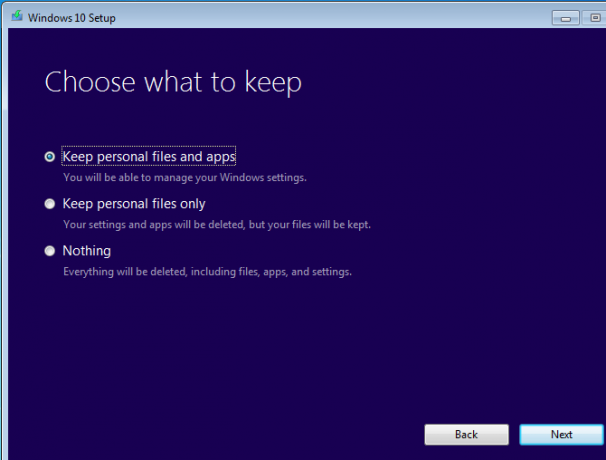
Αυτό που επιλέγετε εδώ εξαρτάται από εσάς. Οι περισσότεροι χρήστες πρέπει να επιλέξουν την πρώτη επιλογή για να αποφύγουν την απώλεια δεδομένων - μπορείτε να απεγκαταστήσετε προγράμματα και να διαγράψετε δεδομένα αργότερα. Θα επιλέξουμε αυτήν την επιλογή για αυτό το σεμινάριο. Αν το τρέχον σύστημα των Windows είναι προβληματικό Η μόνη αιτία για την επαναφορά ή ανανέωση των Windows 10: ακαταστασίαΌταν τα Windows 10 αισθάνεστε υποτονικά, μπορείτε να κατηγορήσετε διάφορες μορφές ακαταστασίας. Μπορείτε να αυξήσετε την ταχύτητα των Windows, χρησιμοποιώντας την επιλογή Επαναφορά ή Ανανέωση. Εξηγούμε τη διαφορά και πώς να την χρησιμοποιήσουμε. Διαβάστε περισσότερα , δοκιμάστε Τίποτα για μια νέα αρχή.
Μόλις επιβεβαιώσετε την επιλογή σας, κάντε κλικ στην επιλογή Εγκαθιστώ για να ξεκινήσετε την εγκατάσταση των Windows 10. Ο υπολογιστής σας θα επανεκκινηθεί αρκετές φορές και θα χρειαστεί λίγο, οπότε περιμένετε μέχρι να έχετε κάποιο χρόνο πριν ξεκινήσετε.
Βήμα 3: Εγκατάσταση των Windows 10
Μόλις ολοκληρωθεί η διαδικασία εγκατάστασης, θα χρειαστεί να τρέξετε την εγκατάσταση του παραθύρου 10 για πρώτη φορά. Αν επιλέξατε να διατηρείτε τα προσωπικά σας δεδομένα κατά την αναβάθμιση, κάντε κλικ στην επιλογή Επόμενο στην πρώτη οθόνη για να χρησιμοποιήσετε το λογαριασμό σας. Για να συνδεθείτε σε μια άλλη, κάντε κλικ στην επιλογή Δεν είμαι [Λογαριασμός].

Η εγκατάσταση στη συνέχεια σας παρουσιάζει μερικές ρυθμίσεις απορρήτου που μπορείτε να ενεργοποιήσετε ή να απενεργοποιήσετε. Συμβουλευτείτε μας πλήρη οδηγό για αυτές τις ρυθμίσεις Τρόπος ρύθμισης παραμέτρων ρυθμίσεων απορρήτου των Windows 10 κατά τη ρύθμισηΕάν εγκαθιστάτε τα Windows 10 για πρώτη φορά, ενδέχεται να μην είστε ικανοποιημένοι με τις παραδοχές που κάνει η Microsoft όταν επιλέγει τις προεπιλογές της Express Settings κατά την εγκατάσταση. Ποιες ελευθερίες λαμβάνει η Microsoft με το απόρρητό σας; Διαβάστε περισσότερα Για περισσότερες πληροφορίες.
Κάντε κλικ Αποδέχομαι όταν τα έχετε ορίσει σύμφωνα με τις προτιμήσεις σας. Στη συνέχεια, επιλέξτε εάν θέλετε να χρησιμοποιήσετε την Cortana ή όχι. Αυτή κάνει προσφέρουν πολλά καθαρά χαρακτηριστικά Πώς να κάνετε την Cortana να οργανώσει τη ζωή σαςΗ ζωή σας είναι τόσο περίπλοκη, αξίζετε έναν προσωπικό βοηθό. Γνωρίστε την Cortana, τον εικονικό σας βοηθό που είναι έτοιμος να σας εξυπηρετήσει στην άκρη της γλώσσας σας. Θα σας δείξουμε πώς να μεταβιβάσετε αποτελεσματικά τα καθήκοντα στην Cortana. Διαβάστε περισσότερα αν δεν σας πειράζει η χρήση των πληροφοριών σας.

Στη συνέχεια, επιλέξτε τις προεπιλεγμένες εφαρμογές. Οι προεπιλογές περιλαμβάνουν Edge ως πρόγραμμα περιήγησης και Groove Music ως συσκευή αναπαραγωγής μουσικής. Κάντε κλικ Επιτρέψτε μου να επιλέξω τις προεπιλεγμένες εφαρμογές μου για να το προσαρμόσετε. Μπορείτε πάντα αλλάξτε τα αργότερα Πώς να αλλάξετε τις προεπιλεγμένες εφαρμογές και ρυθμίσεις στα Windows 10Δείτε πώς μπορείτε να αλλάξετε προεπιλεγμένα προγράμματα στα Windows 10 εάν δεν είστε ικανοποιημένοι με το πώς συμπεριφέρεται το λειτουργικό σύστημα από το κουτί. Διαβάστε περισσότερα , πολύ.
Αφού κάνετε κλικ Επόμενο για μια ακόμη φορά, μπορείτε να συνδεθείτε. Ο λογαριασμός σας είναι ο ίδιος με τον παλαιό σας κατάλογο των Windows. Αφού συνδεθείτε, τα Windows ενδέχεται να έχουν κάποιες άλλες ενημερώσεις για να εφαρμοστούν. Περιμένετε για αυτά και θα δείτε την επιφάνεια εργασίας σας όταν ολοκληρωθεί.
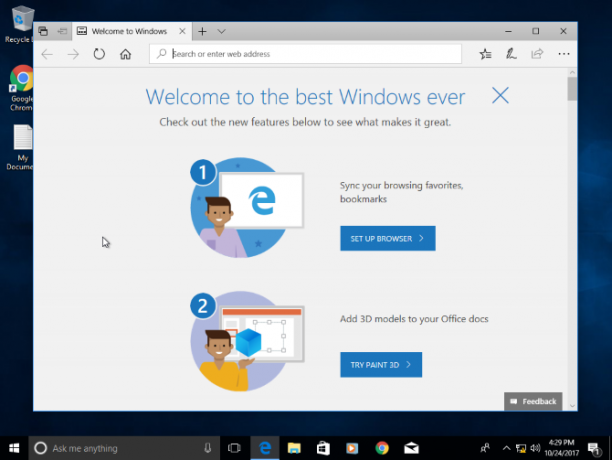
Βήμα 4: Γνωριμία με τα Windows 10
Τώρα ενημερώσατε τα Windows 10! Θα πρέπει να αφιερώσετε λίγο χρόνο για να παίξετε μαζί του και να δείτε τι πιστεύετε. Έχουμε γράψει πολλά άρθρα για να σας βοηθήσει να βρείτε το δρόμο σας γύρω, συμπεριλαμβανομένων τα νεότερα χαρακτηριστικά που πρέπει να γνωρίζετε 7 Νέες λειτουργίες των Windows 10 που μπορεί να έχετε χάσειΚάθε σημαντικό Windows Update έρχεται τώρα με αμέτρητες νέες επιλογές και δυνατότητες. Εδώ θα καλύψουμε φοβερά νέα χαρακτηριστικά που δεν έκαναν τους τίτλους. Διαβάστε περισσότερα , τις προεπιλεγμένες ρυθμίσεις θα πρέπει να ελέγξετε αμέσως 7 Προεπιλεγμένες ρυθμίσεις των Windows 10 πρέπει να ελέγξετε αμέσωςΗ Microsoft έκανε κάποιες αμφισβητήσιμες αποφάσεις στα Windows 10. Ορισμένες από τις προεπιλεγμένες ρυθμίσεις δεν πρέπει να μείνουν μόνοι. Σας παρουσιάζουμε πώς μπορείτε να βελτιώσετε το απόρρητο, να διατηρήσετε το εύρος ζώνης, να μειώσετε τη διάσπαση της προσοχής σας και πολλά άλλα. Διαβάστε περισσότερα , πώς να διαχειριστείτε το απόρρητό σας Μην αφήσετε τα Windows 10 Spy σε εσάς: Διαχειριστείτε το απόρρητό σας!Τα Windows 10 σας παρακολουθούν. Το τελευταίο λειτουργικό σύστημα της Microsoft συλλέγει αναμφισβήτητα περισσότερες από τις προσωπικές σας πληροφορίες από ποτέ. Θα σας δείξουμε πώς να αποκτήσετε καλύτερο έλεγχο της ιδιωτικής σας ζωής. Διαβάστε περισσότερα , και τις καλύτερες εφαρμογές Store Οι καλύτερες δωρεάν εφαρμογές των Windows Store αξίζουν τον χρόνο σαςΤο Windows Store μπορεί να είναι εκφοβιστικό. Πήγαμε για να βρούμε τις εφαρμογές που πρέπει να δοκιμάσετε. Αυτά τα λιγότερο γνωστά πετράδια μας έπεισαν με μεγάλη εξυπηρέτηση και λειτουργικότητα. Διαβάστε περισσότερα .
Σημειώστε ότι έχετε μόνο 10 ημέρες για να αποφασίσετε εάν θέλετε να παραμείνετε στα Windows 10 ή όχι. Μετά από αυτή την περίοδο, θα πρέπει να επαναφέρετε με μη αυτόματο τρόπο την εγκατάσταση των Windows 3 τρόποι υποβάθμισης των Windows 10 και επαναφορά των Windows 7 ή 8.1 επ 'αόριστονΈχετε είτε αναβαθμίσει σε Windows 10 για να εξασφαλίσει ένα δωρεάν αντίγραφο ή αναβαθμίστηκε έντονα. Μοιραζόμαστε τρία κόλπα που θα σας βοηθήσουν να υποβιβάσετε τώρα ή αργότερα και να σας εξοικονομήσετε εάν η αναβάθμισή σας απέτυχε. Διαβάστε περισσότερα αντί να χρησιμοποιήσετε το βολικό ενσωματωμένο εργαλείο. Μην αφαιρέστε το Windows.old ντοσιέ χρησιμοποιώντας το εργαλείο Εκκαθάριση Δίσκου ή άλλα εργαλεία ή δεν θα μπορείτε να μεταβείτε εύκολα στην παλιά σας εγκατάσταση.
Βεβαιωθείτε ότι τα Windows είναι ενεργοποιημένα σωστά αν αποφασίσετε να τα κολλήσετε. Κατευθύνομαι προς Ρυθμίσεις> Ενημέρωση & Ασφάλεια> Ενεργοποίηση και βεβαιωθείτε ότι το βλέπετε αυτό Τα Windows είναι ενεργοποιημένα εδώ. Αν δεν συμβαίνει, κάντε κύλιση προς τα κάτω και κάντε κλικ στο κουμπί Αλλάξτε το κλειδί προϊόντος και εισάγετε το κλειδί άδειας χρήσης. Αν δεν μπορείτε να ενεργοποιήσετε το κλειδί σας, ίσως χρειαστεί να κοιτάξετε αγοράζοντας μια φτηνή και νόμιμη άδεια Χρειάζεστε μια νομική & φτηνή άδεια για Windows; Εδώ είναι οι επιλογές σαςΤα Windows είναι δαπανηρά. Δείτε πώς μπορείτε να αγοράσετε ένα κλειδί προϊόντος των Windows 7, 8 ή 10 με χαμηλό κόστος ή να λάβετε μια άδεια για νόμιμη χρήση. Διαβάστε περισσότερα .

Μετά από λίγες ημέρες, ας πούμε ότι αποφασίζετε να επιστρέψετε στα Windows 7 ή 8.1. Στη συνέχεια, θα καλύψουμε τον τρόπο επιστροφής στην προηγούμενη έκδοση.
Βήμα 5: Επαναφορά στα Windows 7 ή 8.1
Τα αποφασισμένα Windows 10 δεν είναι για σας; Μπορείτε να επιστρέψετε στην παλιά έκδοση σας με λίγα προβλήματα. Προτού αναπηδήσετε, σας συνιστούμε δημιουργώντας ένα άλλο αντίγραφο ασφαλείας Ο τελευταίος οδηγός δημιουργίας αντιγράφων ασφαλείας των Windows 10Συνοψίσαμε την επιλογή δημιουργίας αντιγράφων ασφαλείας, επαναφοράς, ανάκτησης και επιδιόρθωσης που εντοπίσαμε στα Windows 10. Χρησιμοποιήστε τις απλές συμβουλές μας και ποτέ ποτέ την απελπισία για τα χαμένα δεδομένα ξανά! Διαβάστε περισσότερα μόνο σε περίπτωση που η διαδικασία πηγαίνει νότια.
Εάν επιστρέφετε στα Windows 7, σας υπενθυμίζουμε αυτό εκτεταμένη υποστήριξη για τα Windows 7 τελειώνει Αυτό συμβαίνει όταν η υποστήριξη των Windows 10 λήγειΗ αρχική έκδοση των Windows 10 δεν υποστηρίζεται πλέον από τη Microsoft. Εδώ είναι όλα όσα πρέπει να γνωρίζετε για τον κύκλο ζωής των Windows, συμπεριλαμβανομένου του τρόπου με τον οποίο μπορείτε να αναβαθμίσετε και να είστε ασφαλείς. Διαβάστε περισσότερα τον Ιανουάριο του 2020. Θα χρειαστεί να μεταβείτε ξανά στα Windows 10 πρίν τότε για να αποφύγετε να κολλήσετε σε ένα μη υποστηριζόμενο λειτουργικό σύστημα. Είτε αξίζει αυτό το ταλαιπωρία εξαρτάται από εσάς.
Ξεκινήστε τη διαδικασία επαναφοράς πατώντας Ρυθμίσεις> Ενημέρωση και ασφάλεια> Ανάκτηση. Θα δείτε μια επιλογή με όνομα Επιστρέψτε στα Windows 7 / 8.1. Κάντε κλικ στο Ξεκίνα πατήστε εδώ.

Τα Windows θα σας ρωτήσουν γιατί επιστρέφετε σε μια παλαιότερη έκδοση. Πρέπει να ελέγξετε μια επιλογή για να προχωρήσετε, να πάρει ένα δευτερόλεπτο για να δώσει μια ειλικρινή απάντηση. Κάντε κλικ Επόμενο και τα Windows θα σας ρωτήσουν αν θέλετε να ελέγξετε τις πιο πρόσφατες ενημερώσεις για να "διορθώσετε τα προβλήματα που αντιμετωπίζετε". Δεδομένου ότι δεν πρόκειται για προβλήματα, αλλά για προτιμήσεις, γιατί επιστρέφετε, κάντε κλικ στο κουμπί Οχι ευχαριστώ να προχωρήσουμε.

Τα Windows θα σας προειδοποιήσουν ότι ίσως χρειαστεί να επανεγκαταστήσετε ορισμένα προγράμματα και θα χάσετε τυχόν αλλαγές στις ρυθμίσεις που κάνατε μετά το άλμα στα Windows 10. Μπορεί να θέλετε να πάρετε μια στιγμή για να δημιουργήστε μια λίστα με τα εγκατεστημένα προγράμματα Πώς να δημιουργήσετε αυτόματα μια λίστα εγκατεστημένων προγραμμάτων στα WindowsΗ επαναφορά του υπολογιστή σας μπορεί να είναι μια κουραστική εργασία. Δείτε πώς μπορείτε γρήγορα να δημιουργήσετε μια λίστα λογισμικού που έχετε εγκαταστήσει, ώστε να μην ξεχνάτε. Διαβάστε περισσότερα οπότε μην ξεχνάτε τι εγκαταστήσατε. Αν δεν έχετε κάνει πολλές αλλαγές στα Windows 10, αυτό δεν θα σας επηρεάσει πολύ.
Η τελευταία προειδοποίηση σας ειδοποιεί ότι πρέπει να γνωρίζετε τον κωδικό πρόσβασης των Windows 7 / 8.1 για να συνδεθείτε. Αν εσύ δοκιμάσετε ένα PIN ή ξεκλειδώσετε το πρόσωπο Πώς να συνδεθείτε στα Windows 10 με σκάνισμα δάχτυλων και αναγνώριση προσώπουΑντί να χρησιμοποιήσετε έναν κωδικό πρόσβασης ή έναν κωδικό PIN, ίσως είστε καλύτερα να χρησιμοποιείτε σαρώσεις δακτυλικών αποτυπωμάτων ή αναγνώριση προσώπου! Αλλά υπάρχουν μερικοί κίνδυνοι που συνδέονται με αυτά. Εδώ είναι τι πρέπει να ξέρετε. Διαβάστε περισσότερα στα Windows 10, δεν θα λειτουργήσει για να μπείτε στον παλιό σας λογαριασμό των Windows. Για να σφραγίσετε τη συμφωνία, πατήστε Επιστρέψτε στα Windows 7 και προσφορά adieu στα Windows 10.

Όπως και η αναβάθμιση στα Windows 10, αυτό θα πάρει κάποιο χρονικό διάστημα και ο υπολογιστής σας θα επανεκκινηθεί αρκετές φορές. Να είστε υπομονετικοί ως διαδικασίες υποβάθμισης. Αφού τελειώσετε, θα επιστρέψετε στην παλιά έκδοση των Windows, (ως επί το πλείστον) όπως την αφήσατε.

Έχετε αναβαθμίσει ή υποβαθμίσει ακόμα;
Τώρα ξέρετε πώς να ολοκληρώσετε την αναβάθμιση των Windows 10 και να υποβαθμίσετε πάλι στο παλιό σας λειτουργικό σύστημα, αν δεν σας αρέσουν τα Windows 10. Δεν είναι δύσκολο - χρειάζεται μια έγκυρη εγκατάσταση των Windows και κάποια στιγμή. Τα Windows 7 και 8.1 θα εξακολουθήσουν να υποστηρίζονται εδώ και χρόνια, οπότε δεν χρειάζεται να πηδήσετε ακόμα, αν δεν είστε έτοιμοι.
Εάν τα βλέμματα είναι το μόνο βόειο κρέας που έχετε με τα Windows 10, μπορείτε κάνει τα Windows 10 να μοιάζουν με 7, 8.1 ή ακόμα και με τα Windows XP Πώς να κάνετε τα Windows 10 να μοιάζουν με τα Windows 7 ή XPΔείτε πώς μπορείτε να κάνετε τα Windows 10 να μοιάζουν με τα Windows 7, τα Windows XP ή τα Windows 8, ώστε να μπορείτε να επαναφέρετε μια κλασική εμφάνιση και αίσθηση. Διαβάστε περισσότερα !
Ποια έκδοση των Windows χρησιμοποιείτε και γιατί; Θα αναβαθμίσετε τα Windows 10 οποιαδήποτε στιγμή σύντομα και θα έχετε υποβαθμίσει ήδη; Πείτε μας τι χρησιμοποιείτε στα παρακάτω σχόλια!
Image Credit: BrianAJackson /Depositphotos
Ο Ben είναι αναπληρωτής συντάκτης και ο χορηγός Post Manager στο MakeUseOf. Είναι κάτοχος B.S. στο Computer Information Systems από το Grove City College, όπου αποφοίτησε το Cum Laude και με τιμητικές διακρίσεις στις μεγάλες του. Απολαμβάνει να βοηθά τους άλλους και είναι παθιασμένος με τα βιντεοπαιχνίδια ως μέσο.

